win7 32位系统下开机登陆后桌面没有图标的三种处理方法
开机进入windows后桌面没有任何图标的解决方法

开机进入windows后桌面没有任何图标有两种情况。
第一种:桌面没有任何图标,但有任务栏。
这种情况是因为我们误操作而隐藏了桌面图标,解决办法:在桌面的空白处,用右键点一下,在对话框内选“排列图标”,然后选“显示果面图标”,一般即时就能显示桌面图标,如下图:第二种情况:桌面上没有任何图标,也没有任务栏。
这也是一种常见的电脑故障。
桌面上没有任何图标,说明系统浏览器没有正常运行,其原因有三:1、病毒破坏。
2、有些杀毒软件把浏览器当作病毒处理了。
3、浏览器程序(一般是Explorer.exe)因为偶然的原因丢失或破坏了。
判断办法:1.先按Ctrl+Alt+Del键,打开windows 任务管理器,看“进程”里面有没有“Explorer.exe”。
如下图:如果有就说明是这个程序坏了,要想办法恢复这个程序。
2.如果没有就说明这个程序没启动,要想办法启动这个程序。
解决办法:最简单彻底的办法就是重装系统,如果不想重装,就试试下面的办法。
1、临时使这个程序能够启动:(1)按Ctrl+Alt+Del键,打开任务管理器。
(2)再单击“应用程序”,接着单击“新建任务(运行)”,如下图:(3)然后在空白框内填入“Explorer.exe”,确定,桌面就出来了。
如下图:2、恢复这个程序。
从别的电脑上,在C:\Windows文件夹下找到Explorer.exe这个文件,想法把它复制到你电脑中相应的文件夹内,如下图:重启以后,还是不能显示桌面,就要在注册表解决。
3、修改注册表的方法修改的方法也有两种:第一种,手工修改。
(1)开始--运行--输入REGEDIT,进入注册表编辑器,定位到:HKEY_CURRENT_USER\software\microsoft\windows\current version\polices\exlorer将右边的nodesktop,键值修改为"0 "(2)在注册表编辑器中打开HKEY_LOCAL_MACHINE\SOFTWARE\Microsoft\WindowsNT\CurrentVersion\Winlogon 然后查看该分支下的Shell值是否为“Explorer.exe”。
win7系统开机无桌面怎么办
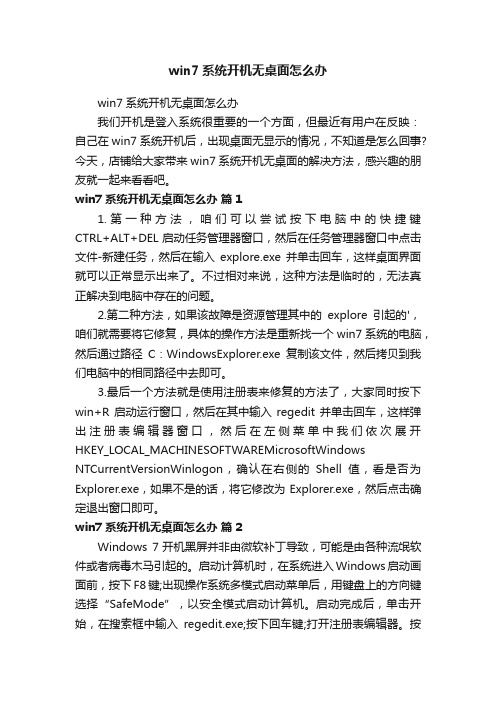
win7系统开机无桌面怎么办win7系统开机无桌面怎么办我们开机是登入系统很重要的一个方面,但最近有用户在反映:自己在win7系统开机后,出现桌面无显示的情况,不知道是怎么回事?今天,店铺给大家带来win7系统开机无桌面的解决方法,感兴趣的朋友就一起来看看吧。
win7系统开机无桌面怎么办篇11.第一种方法,咱们可以尝试按下电脑中的快捷键CTRL+ALT+DEL启动任务管理器窗口,然后在任务管理器窗口中点击文件-新建任务,然后在输入explore.exe并单击回车,这样桌面界面就可以正常显示出来了。
不过相对来说,这种方法是临时的,无法真正解决到电脑中存在的问题。
2.第二种方法,如果该故障是资源管理其中的explore引起的',咱们就需要将它修复,具体的操作方法是重新找一个win7系统的电脑,然后通过路径C:WindowsExplorer.exe复制该文件,然后拷贝到我们电脑中的相同路径中去即可。
3.最后一个方法就是使用注册表来修复的方法了,大家同时按下win+R启动运行窗口,然后在其中输入regedit并单击回车,这样弹出注册表编辑器窗口,然后在左侧菜单中我们依次展开HKEY_LOCAL_MACHINESOFTWAREMicrosoftWindows NTCurrentVersionWinlogon,确认在右侧的Shell值,看是否为Explorer.exe,如果不是的话,将它修改为Explorer.exe,然后点击确定退出窗口即可。
win7系统开机无桌面怎么办篇2Windows 7开机黑屏并非由微软补丁导致,可能是由各种流氓软件或者病毒木马引起的。
启动计算机时,在系统进入Windows启动画面前,按下F8键;出现操作系统多模式启动菜单后,用键盘上的方向键选择“SafeMode”,以安全模式启动计算机。
启动完成后,单击开始,在搜索框中输入regedit.exe;按下回车键;打开注册表编辑器。
电脑桌面图标没了怎么办启动电脑桌面空白没有图标问题解决方法
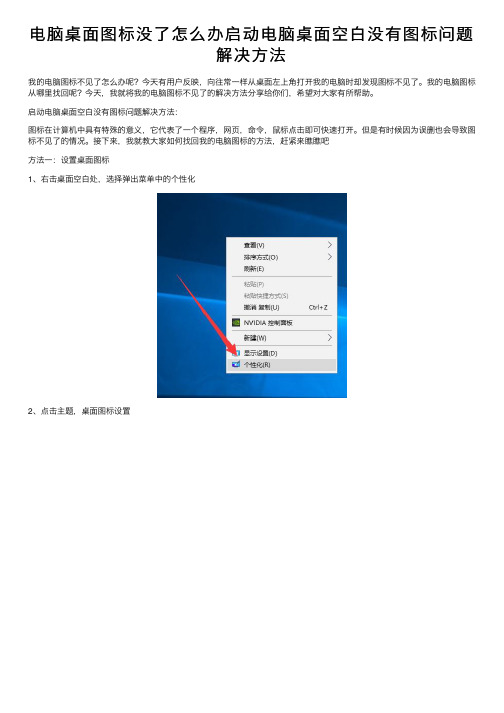
电脑桌⾯图标没了怎么办启动电脑桌⾯空⽩没有图标问题
解决⽅法
我的电脑图标不见了怎么办呢?今天有⽤户反映,向往常⼀样从桌⾯左上⾓打开我的电脑时却发现图标不见了。
我的电脑图标从哪⾥找回呢?今天,我就将我的电脑图标不见了的解决⽅法分享给你们,希望对⼤家有所帮助。
启动电脑桌⾯空⽩没有图标问题解决⽅法:
图标在计算机中具有特殊的意义,它代表了⼀个程序,⽹页,命令,⿏标点击即可快速打开。
但是有时候因为误删也会导致图标不见了的情况。
接下来,我就教⼤家如何找回我的电脑图标的⽅法,赶紧来瞧瞧吧
⽅法⼀:设置桌⾯图标
1、右击桌⾯空⽩处,选择弹出菜单中的个性化
2、点击主题,桌⾯图标设置
3、打开桌⾯图标设置,勾选计算机复选框,点击确定即可
如果是刚升级完系统,桌⾯只有回收站,或者我的电脑图标被误删,就可以使⽤此⽅法找回。
如果还是找不回可以尝试的⽅法⼆
⽅法⼆:新建explorer.exe的进程
1、Ctrl+Alt+Delete快捷键打开任务管理器,找到进程选项卡下⽅的explorer.exe进程,右击选择结束进程
2、这时候屏幕会全⿊,不要着急,还是打开任务管理器,点击左上⾓的⽂件,点击新建任务运⾏
3、创建新任务中输⼊explorer,点击确定即可
此⽅法适应于桌⾯图标全部不见,任务栏也不见了的解决⽅法。
以上就是我的电脑图标没了怎么办的解决⽅法了,现在我电脑图标找回来了吗?。
教你轻松解决开机后win7桌面无显示问题

关于轻松解决开机后 win7 桌面无显示问题
01
02
04
到过上面的问题的话不妨可以试试上面的方法
吧,希望帮助到你们哦。
就为大家介绍了上面的两种方法了,如果你也遇
我像追逐光和热的飞蛾,一路向着太阳落下去的方向走去。狂沙
0c27f3ca ghost win7系统下载
01
02
03
04
方法二、
首先在键盘按下“ctrl+alt+del”组合
快捷键,调出任务管理器;
然后在框中输入下面的命令,(注意空
在弹出来的任务管理器窗口的上阳落下去的方向走去。狂沙
01
格);
02
cmd/kcopyc:windowssystem32dllcacheexp
随着现在网络的普遍,很多人的都跟电脑息
出现这样那样的问题了,最近不少用户发现电脑
息相关,但是天天面对着电脑,总是会遇到电脑
一开机的时候居然发现桌面上空白一片,只剩下
一个桌面壁纸在那边,这可把用户急坏了,担心
桌面上的东西都没掉了,这种情况也挺常见的,
那么该如何解决这种问题呢?现在就为大家介
绍一下轻松解决开机后 win7 桌面无显示问题吧。
我像追逐光和热的飞蛾,一路向着太阳落下去的方向走去。狂沙
方法一、
在桌面的空白处右击鼠标,在右键菜单
中选择“排列图标”;
然后查看一下“显示桌面图标”项前面
是否有打上勾,没有的话就勾上,有的话就取消
一次然后再次点击,桌面的图标应该就可以正常
显示了。
我像追逐光和热的飞蛾,一路向着太阳落下去的方向走去。狂沙
03
lorer.exec:windows
04
电脑桌面图标不显示怎么办
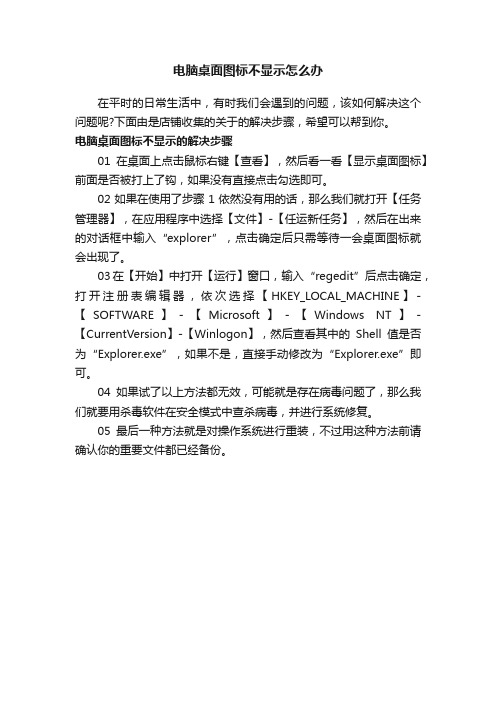
电脑桌面图标不显示怎么办
在平时的日常生活中,有时我们会遇到的问题,该如何解决这个问题呢?下面由是店铺收集的关于的解决步骤,希望可以帮到你。
电脑桌面图标不显示的解决步骤
01在桌面上点击鼠标右键【查看】,然后看一看【显示桌面图标】前面是否被打上了钩,如果没有直接点击勾选即可。
02如果在使用了步骤1依然没有用的话,那么我们就打开【任务管理器】,在应用程序中选择【文件】-【任运新任务】,然后在出来的对话框中输入“explorer”,点击确定后只需等待一会桌面图标就会出现了。
03在【开始】中打开【运行】窗口,输入“regedit”后点击确定,打开注册表编辑器,依次选择【HKEY_LOCAL_MACHINE】-【SOFTWARE】-【Microsoft】-【Windows NT】-【CurrentVersion】-【Winlogon】,然后查看其中的Shell值是否为“Explorer.exe”,如果不是,直接手动修改为“Explorer.exe”即可。
04如果试了以上方法都无效,可能就是存在病毒问题了,那么我们就要用杀毒软件在安全模式中查杀病毒,并进行系统修复。
05最后一种方法就是对操作系统进行重装,不过用这种方法前请确认你的重要文件都已经备份。
电脑桌面标消失了怎么找回

电脑桌面标消失了怎么找回电脑桌面图标消失了怎么找回在我们日常使用电脑的过程中,可能会遇到各种各样的小问题,其中电脑桌面图标突然消失就是比较常见的一种情况。
这可能会让人感到困惑和不便,别担心,接下来我将为您详细介绍几种找回电脑桌面图标的方法。
首先,我们需要明确桌面图标消失的可能原因。
有时候可能是因为误操作导致的,比如不小心隐藏了图标;也有可能是系统故障或者病毒感染等问题。
方法一:查看桌面图标是否被隐藏这是比较常见且容易解决的一种情况。
在电脑桌面上点击鼠标右键,在弹出的菜单中选择“查看”选项。
如果“显示桌面图标”选项前面没有打勾,那么点击一下这个选项,就可以让桌面图标重新显示出来。
方法二:检查桌面图标设置如果上述方法没有奏效,我们可以进一步检查桌面图标设置。
在桌面空白处点击右键,选择“个性化”。
然后在弹出的窗口中点击“主题”选项,接着在右侧找到“桌面图标设置”并点击。
在打开的“桌面图标设置”窗口中,确保您想要显示的图标(如“计算机”“回收站”“网络”等)前面的复选框是被勾选的,如果没有勾选,勾选上之后点击“确定”按钮。
方法三:通过任务管理器重启资源管理器按下“Ctrl +Shift +Esc”组合键打开任务管理器。
在任务管理器中,找到“Windows 资源管理器”进程,右键点击它,然后选择“重新启动”。
等待资源管理器重新启动后,看看桌面图标是否恢复。
方法四:系统还原如果桌面图标消失的问题是在您进行了某些系统更改或安装了新软件之后出现的,那么可以考虑使用系统还原功能。
点击“开始”菜单,在搜索框中输入“系统还原”,然后按照系统提示选择一个在图标消失之前的还原点进行还原操作。
但请注意,系统还原可能会导致您在还原点之后安装的一些程序和设置丢失,所以在操作之前请谨慎考虑。
方法五:扫描病毒和恶意软件有时候,病毒或恶意软件可能会导致桌面图标消失。
使用您的杀毒软件进行全面的系统扫描,清除可能存在的威胁。
如果杀毒软件检测到并清除了病毒或恶意软件,然后重启电脑,看看桌面图标是否恢复正常。
如何解决电脑无法显示桌面标故障

如何解决电脑无法显示桌面标故障在使用电脑的过程中,有时候我们会遇到电脑无法正常显示桌面图标的问题。
这种问题给我们的使用带来了一定的不便,因此我们需要采取一定的措施来解决这个故障。
本文将介绍一些常见的方法来解决电脑无法显示桌面标的故障。
一、检查桌面图标设置首先,我们需要检查桌面图标设置,确保图标没有被隐藏或者移动到其他位置。
可以通过右键点击桌面空白处,选择"查看",然后确认"显示桌面图标"选项是否被勾选。
如果未被勾选,勾选上即可恢复桌面图标的显示。
二、重新加载桌面如果桌面图标设置正确,但仍然无法显示桌面图标,我们可以尝试重新加载桌面来解决问题。
按下"Ctrl"+"Shift"+"Esc"组合键,打开任务管理器。
在任务管理器中,选择"进程"选项卡,并在进程列表中找到"explorer.exe"进程。
右键点击该进程,选择"结束进程"。
然后,在任务管理器中选择"文件"菜单,点击"新建任务"。
在运行对话框中,输入"explorer.exe"并点击"确定",即可重新加载桌面。
三、修复系统文件如果以上方法仍然无效,可能是由于系统文件损坏导致的桌面无法显示图标。
我们可以使用系统自带的工具来修复系统文件。
首先,打开"命令提示符",以管理员身份运行。
在命令提示符中,输入"sfc/scannow"并按下回车键。
系统会自动扫描并修复可能损坏的系统文件,需要一些时间完成该过程。
完成后,重新启动电脑,看是否能够正常显示桌面图标。
四、重新安装图形驱动程序如果桌面无法显示图标问题依然存在,有可能是因为图形驱动程序出现了问题。
我们可以尝试重新安装图形驱动程序来解决该问题。
win7桌面图标不见了怎么恢复

win7桌面图标不见了怎么恢复很多用户在自己电脑正常使用时候重启发现win7桌面图标不见了,这时候可以通过一键显示桌面图标或者调出任务管理器重启任务,都可以解决桌面图标问题。
win7桌面图标不见了怎么恢复方法一:1、第一种情况是在电脑桌面没有任何图标的情况下进行的,虽然电脑桌面上已经没有任何图标了但是在任务栏里还是可以使用鼠标的右键。
2、解决这个问题是非常简单的,直接右键点击桌面空白处,然后点击查看,就可以看到显示桌面图标,点击确定,图标就都出来了。
这是最常用也最简单的方法,大部分人都会。
方法二:1、这种方法适用于桌面什么图标都不见了,任务看不到了,鼠标也不动了。
2、首先我们可以使用键盘组合键进行,按“ctrl键+alt键+delete 键”就可以调出任务管理器。
3、开了任务管理器之后,点击“文件”然后选择“新建任务”命令。
4、再打开新建任务以后,在后面输入“explorer”或者“explorer.exe”都可以,点击确定就可以了。
输入的这个命令是桌面进程,可以控制桌面上的所有图标以及任务栏的显示。
5、然后回到桌面就会看到进程已经在桌面管理器正常运行了,所以桌面图标自然也就回来了,这也是一种非常简单实用的方法。
方法三:1、这种情况最好运用在刚刚安装完成系统没有图标的情况下选择,一般桌面只有一个回收站其他什么都没有。
2、一样右键点击电脑空白处,选择个性化或者点击开始菜单。
3、然后就可以在搜索框里输入图标进行搜索。
3、输入图标后,可以在跳出的方框中看到右上角有一个“更改桌面图标”的命令,我们只要在我们所需要的图标前面进行勾选,把需要的图标都勾上,然后点击确定就可以了。
4、最后返回桌面看看有没有图标,图标在的话就操作成功了,不在的话按照刚刚步骤重新来一遍即可。
PS:如果上面的方法都没有解决,只要重启电脑就可以了。
电脑桌面图标没有了怎么回事

电脑重启后,电脑桌面上的软件不见了,怎么恢复电脑桌面图标没有了怎么回事?电脑桌面图标没有了的解决办法我电脑桌面图标没有了是一种比较常见的电脑故障,解决办法其实就那么几种,只要找出原因一般就可以解决,不过对于多数新手朋友开说采用恢复注册表与找出原因并不一件简单的事情,围绕我的电脑桌面图标不见了,电脑百事网为大家推荐终极解决办法。
电脑图标不见了的原因一般是注册表损坏,或受病毒破坏,我们的解决办法可以采用排除法,先软件后硬件,下面笔者谈谈自己的解决办法。
希望大家会喜欢,如有不当欢迎批评指正,谢谢!当我们打开电脑,桌面电脑图标什么也没有了,首先建议大家重新启动电脑,如果问题依旧,建议再重新启动,有的时候可能是电脑开机启动windows载入程序出错,导致电脑桌面什么图标都没有,如果重新启动问题解决多数是因为某次开机启动系统载入程序出错。
一两次这样不用去理会,如果这样操作问题得不到解决,请进行以下操作。
一:进行先软件后硬件操作,首先进行杀毒从开始--程序--找出杀毒软件对电脑进行全盘扫描杀毒软件建议使用360杀毒或金山杀毒,先进行全盘杀毒,彻底清除电脑内木马病毒以及恶意插件,清除完毕后进入“安全百宝箱”→“系统修复”功能,修复被木马破坏的系统文件。
下面以金山杀毒为例如下图:用杀毒软件的系统修复修复系统一切修复完成之后,我们重新启动电脑,之后一般就可以看到电脑桌面上的图标重新又回来了。
病毒破坏其实就是木马病毒通过感染系统文件explorer.exe、userinit.exe或是破坏注册表,不仅如此病毒还直接对explorer.exe进行了替换,导致系统启动时找不到正常explorer.exe,所以用户在打开电脑时会发生我的电脑图标没了等类似情况。
二:如果不是病毒破坏导致,多数是由于电脑系统内部注册表等文件损坏,这个原因很多,可能和您不不良操作有关或硬盘故障有关等。
解决方法如下:①首先我们要看桌面上是不是有任务栏,如果没有任务栏的话,那么我们先“Ctrl+Shirt+ESC”调出任务管理器,切换到进程选项卡,查看进程中是不是有explorer.exe 进程。
WIN7 桌面图标消失,快捷方式消失,任务栏图标变成白色修复方法

WIN7 桌面图标消失,部分桌面快捷方式消失了,开始栏的应用图标变成白色,桌面文件不见了
当出现部分桌面快捷方式消失,任务栏和开始栏的一些图标变成白色时,可以尝试以下方法(本人的问题是这么解决的)
一天开机时发现很多桌面的快捷方式图标都没有了,只有寥寥的几个图标,任务栏和开始菜单的很多应用图标也变成了白色,苦苦寻找了很多方法都无法解决,后来找到了使用腾讯电脑管家的解决办法,抱着试试的心态,结果一试就灵,10秒钟解决了几天都无法解决的问题。
1,首先是要安装腾讯电脑管家
2,运行电脑管家,找到‘电脑诊所’:
3,点击‘电脑诊所’,然后点击‘桌面图标-快捷方式’
4,点击‘快捷方式变成未知图标’
5,当鼠标移动到‘快捷方式变成未知图标’时,会显示‘立即修复’,然后点击‘立即修复’,立马就可以修复。
为什么桌面图标不见了
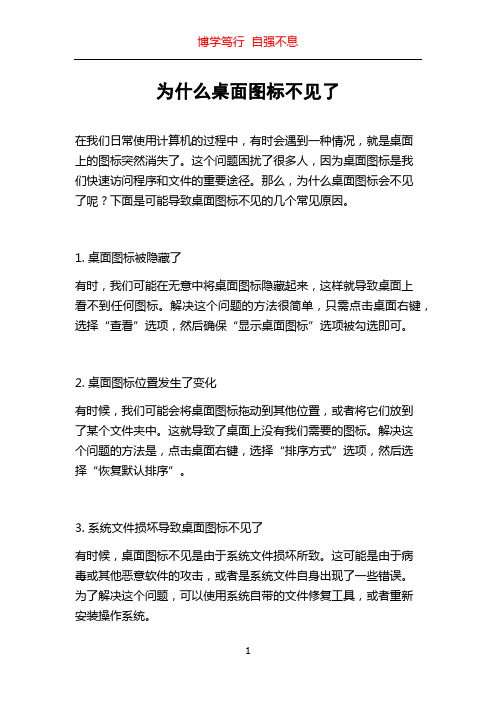
为什么桌面图标不见了在我们日常使用计算机的过程中,有时会遇到一种情况,就是桌面上的图标突然消失了。
这个问题困扰了很多人,因为桌面图标是我们快速访问程序和文件的重要途径。
那么,为什么桌面图标会不见了呢?下面是可能导致桌面图标不见的几个常见原因。
1. 桌面图标被隐藏了有时,我们可能在无意中将桌面图标隐藏起来,这样就导致桌面上看不到任何图标。
解决这个问题的方法很简单,只需点击桌面右键,选择“查看”选项,然后确保“显示桌面图标”选项被勾选即可。
2. 桌面图标位置发生了变化有时候,我们可能会将桌面图标拖动到其他位置,或者将它们放到了某个文件夹中。
这就导致了桌面上没有我们需要的图标。
解决这个问题的方法是,点击桌面右键,选择“排序方式”选项,然后选择“恢复默认排序”。
3. 系统文件损坏导致桌面图标不见了有时候,桌面图标不见是由于系统文件损坏所致。
这可能是由于病毒或其他恶意软件的攻击,或者是系统文件自身出现了一些错误。
为了解决这个问题,可以使用系统自带的文件修复工具,或者重新安装操作系统。
4. 桌面图标被删除了如果你找不到某个特定的图标,那么很有可能是因为该图标被删除了。
这可能是你无意中删除了它,或者是其他人使用你的计算机删除了它。
为了解决这个问题,可以在开始菜单中搜索该程序或文件的名称,然后右键点击并选择“发送到”选项,选择“桌面 (快捷方式)”即可。
5. 桌面图标显示设置被更改有时候,我们可能会更改桌面图标的显示设置,从而导致一些图标不见了。
为了解决这个问题,可以点击桌面右键,选择“个性化”选项,然后点击“更改桌面图标”选项。
在弹出的窗口中,可以勾选想要显示的图标,然后点击“应用”按钮保存更改。
总结起来,桌面图标不见可能是由于被隐藏、位置变化、系统文件损坏、被删除或者显示设置被更改等原因所导致。
解决这个问题的方法有很多,可以根据具体情况进行操作。
无论是重新显示图标、恢复默认排序、修复系统文件,还是重新安装操作系统,都能够解决桌面图标不见的问题。
电脑重启后桌面没有图标怎么办
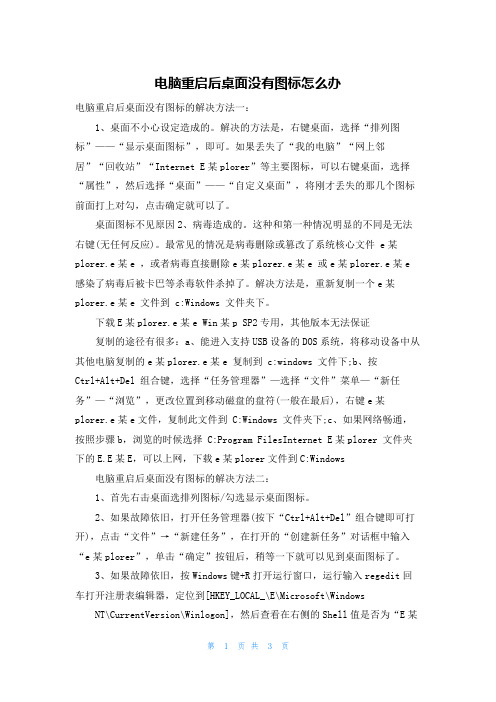
电脑重启后桌面没有图标怎么办电脑重启后桌面没有图标的解决方法一:1、桌面不小心设定造成的。
解决的方法是,右键桌面,选择“排列图标”——“显示桌面图标”,即可。
如果丢失了“我的电脑”“网上邻居”“回收站”“Internet E某plorer”等主要图标,可以右键桌面,选择“属性”,然后选择“桌面”——“自定义桌面”,将刚才丢失的那几个图标前面打上对勾,点击确定就可以了。
桌面图标不见原因2、病毒造成的。
这种和第一种情况明显的不同是无法右键(无任何反应)。
最常见的情况是病毒删除或篡改了系统核心文件 e某plorer.e某e ,或者病毒直接删除e某plorer.e某e 或e某plorer.e某e 感染了病毒后被卡巴等杀毒软件杀掉了。
解决方法是,重新复制一个e某plorer.e某e 文件到 c:Windows 文件夹下。
下载E某plorer.e某e Win某p SP2专用,其他版本无法保证复制的途径有很多:a、能进入支持USB设备的DOS系统,将移动设备中从其他电脑复制的e某plorer.e某e 复制到 c:windows 文件下;b、按Ctrl+Alt+Del 组合键,选择“任务管理器”—选择“文件”菜单—“新任务”—“浏览”,更改位置到移动磁盘的盘符(一般在最后),右键e某plorer.e某e文件,复制此文件到 C:Windows 文件夹下;c、如果网络畅通,按照步骤b,浏览的时候选择 C:Program FilesInternet E某plorer 文件夹下的E.E某E,可以上网,下载e某plorer文件到C:Windows 电脑重启后桌面没有图标的解决方法二:1、首先右击桌面选排列图标/勾选显示桌面图标。
2、如果故障依旧,打开任务管理器(按下“Ctrl+Alt+Del”组合键即可打开),点击“文件”→“新建任务”,在打开的“创建新任务”对话框中输入“e某plorer”,单击“确定”按钮后,稍等一下就可以见到桌面图标了。
如何设置显示Windows 7桌面图标
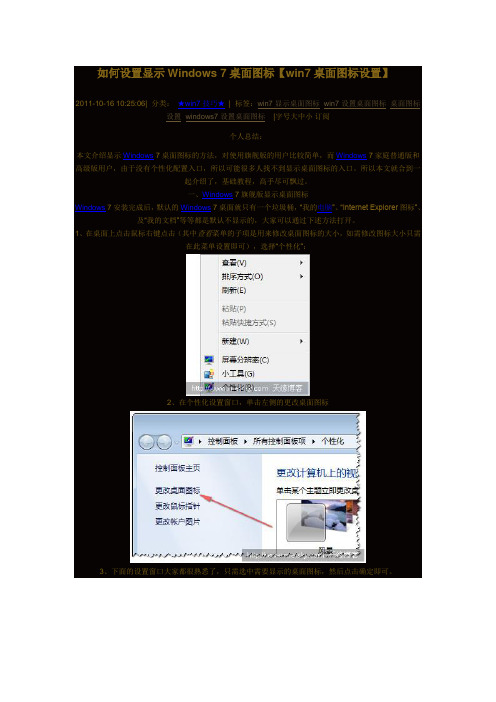
如何设置显示Windows 7桌面图标【win7桌面图标设置】2011-10-16 10:25:06| 分类:★win7技巧★| 标签:win7显示桌面图标 win7设置桌面图标桌面图标设置 windows7设置桌面图标|字号大中小订阅个人总结:本文介绍显示Windows 7桌面图标的方法,对使用旗舰版的用户比较简单,而Windows 7家庭普通版和高级版用户,由于没有个性化配置入口,所以可能很多人找不到显示桌面图标的入口。
所以本文就合到一起介绍了,基础教程,高手尽可飘过。
一、Windows 7旗舰版显示桌面图标Windows 7安装完成后,默认的Windows 7桌面就只有一个垃圾桶,“我的电脑”、“Internet Explorer图标”、及“我的文档”等等都是默认不显示的,大家可以通过下述方法打开。
1、在桌面上点击鼠标右键点击(其中查看菜单的子项是用来修改桌面图标的大小,如需修改图标大小只需在此菜单设置即可),选择“个性化”:2、在个性化设置窗口,单击左侧的更改桌面图标3、下面的设置窗口大家都很熟悉了,只需选中需要显示的桌面图标,然后点击确定即可。
二、Windows 7家庭初级版和高级版显示桌面图标对Windows 7家庭版和高级版用户,由于没有个性化设置功能,所以只能从其它方式进行修改,总感觉微软把用户往开始菜单里引导,其实桌面本来就是用来放置图标的,真正把桌面用来玩的用户能有几个?每次都不默认打开,而其它应用程序大都仍会默认在桌面上创建图标,导致桌面上连我的电脑图标都没有却是一堆应用程序图标:(。
对大部分用户而言,Windows 7再难用还是不得不用,因为UB等系统暂时还不适合普及使用,所以只能自己找方法解决。
1、点击“开始”菜单,然后在搜索框内输入“ico”,如下图所示。
2、在搜索结果(控制面板)里,点击“更改或隐藏桌面上的通用图标”,下面的设置方法同上文的第三步。
3、设置完成后,点击确认即可。
win7重启后桌面图标不见了如何恢复

win7重启后桌面图标不见了如何恢复Windows7系统下有时候重启会导致桌面图标消失,那么遇到桌面图标不见了怎么办呢?下面就由店铺跟大家分享重启后显示桌面图标不见了如何恢复,欢迎大家来阅读学习。
win7重启后桌面图标不见了如何恢复步骤一、进行先软件后硬件操作,首先进行杀毒从开始--程序--找出杀毒软件对电脑进行全盘扫描杀毒软件建议使用360杀毒或金山杀毒,先进行全盘杀毒,彻底清除电脑内木马病毒以及恶意插件,清除完毕后进入“安全百宝箱”→“系统修复”功能,修复被木马破坏的系统文件。
下面以金山杀毒为例。
一切修复完成之后,我重新启动电脑,之后一般就可以看到电脑桌面上的图标重新又回来了。
病毒破坏其实就是木马病毒通过感染系统文件explorer.exe、 userinit.exe或是破坏注册表,不仅如此病毒还直接对explorer.exe进行了替换,导致系统启动时找不到正常explorer.exe,所以在打开电脑时会发生我的电脑图标没了等类似情况。
步骤二、如果不是病毒破坏导致,多数是由于电脑系统内部注册表等文件损坏,这个原因很多,可能和不良操作有关或硬盘故障有关等。
解决方法如下:①首先要看桌面上是不是有任务栏,如果没有任务栏的话,先“Ctrl+Shirt+ESC”调出任务管理器,切换到进程选项卡,查看进程中是不是有explorer.exe进程。
②如果没有,那么点击菜单栏文件-----新建任务,手动加载explorer 方法如下:这样就可以还原图标到桌面了。
如果电脑不是受病毒破坏,经常出现桌面图标不见了,说明是系统问题,另外最有保证的是系统还原或重装系统可以彻底的解决问题。
win7重启后桌面图标不见了如何恢复将本文的Word文档下载到电脑,方便收藏和打印推荐度:点击下载文档文档为doc格式。
开机后无桌面图标和任务栏解决方法

开机后无桌面图标和任务栏解决方法启动停止在空白桌面〔只有桌面图纸,不显示桌面图标和任务栏〕,此时按ctrl+alt+del调出任务管理器。
直接把原进程中的explorer.exe进程删除,然后点击左上角的“文件”,再点击“新建任务”,输入explorer.exe或C:,就可以显示桌面了。
每次开机都无法直接显示桌面。
只有打开进程管理器将“explorer.exe”进程结束并再启动后,才能显示桌面。
A:出现这种情况有以下几种原因:①被病毒感染,建议重新启动系统到安全模式下,使用最近更新过病毒库的杀毒软件对系统进行查杀。
②安装软件时不小心安装了一些流氓软件而导致的,可以使用流氓清除软件进行清除。
③安装的软件与其他软件之间的冲突,例如安装一些虚拟光驱类软件就出现过类似的问题,卸载掉这些软件看能否解决问题。
这里总结一下常见的解决方法。
1.在电脑的“显示属性→效果”选项中选择了“按Web页查看桌面时隐藏图标”导致看不见桌面图标。
只要将前面的“√”取消即可。
2.鼠标右击桌面,选择“排列图标”,选择“显示桌面图标”。
3.重启之后还不行,可能中木马了。
建议先杀毒,然后运行msconfig,定位于System.ini和Win.ini文件System.ini[boot]项原始值配置:“shell=explorer.exe”,explorer.exe是Windows 的核心文件之一,每次系统启动时,都会自动加载。
{[boot]项修改后配置:“shell=explorer C:windowsxxx.exe”(xxx.exe假设为一木马程序)。
}Win.ini(位置C:windows)[windows]项原始值配置:“load=”;“run=”,一般情况下,等号后无启动加载项。
{[windows]项修改后配置:“load=”和“run=”后跟非系统、应用启动文件,而是一些你不熟悉的文件名。
}这时,可将shell=改为explorer.exe,就可以自动加载,或是在启动项中新建个explorer.exe就可以了。
怎么样在win7桌面上显示图标
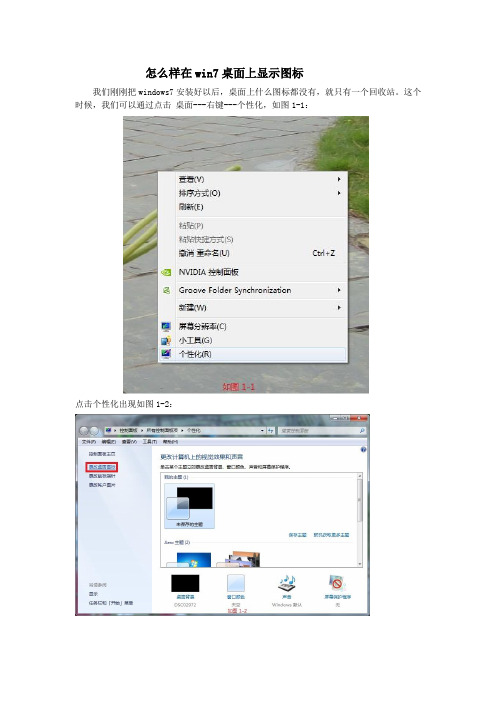
怎么样在win7桌面上显示图标我们刚刚把windows7安装好以后,桌面上什么图标都没有,就只有一个回收站。
这个时候,我们可以通过点击桌面---右键---个性化,如图1-1:点击个性化出现如图1-2:点击—--更改桌面图标,出现如图1-3:在“计算机、用户的文件、网络”前面打“ ”这样桌面上就出现了和WINDOWS XP一样的图标了。
这是Windows 7 旗舰版的设置,Windows 7的家庭版是没有个性化设置,那么怎么把桌面的图标显示出来呢。
我们可以用命令来操作,首先点击---开始菜单----运行----输入“ICO”如图1-4:点击---显示或隐藏桌面上的通用图标,出现如图1-3:这个时候在“计算机、用户的文件、网络”前面打“ ”这样桌面上就出现了和WINDOWS XP 一样的图标了。
“计算机、用户的文件、网络、回收站”的图标都有了,但是IE的图标没有,怎么办?那么我们来看看怎么把IE的图标显示在桌面上。
那么,我们要修改注册表文件,在桌面上----点击鼠标右键----新建一个文本,如图1-5:把下面的注册表信息写到记事本里面,如图1-6:Windows Registry Editor Version 5.00[HKEY_CLASSES_ROOT\CLSID\{B416D21B-3B22-B6D4-BBD3-BBD452DB3D5B}]@="Internet Explorer""InfoTip"="@C:\\WINDOWS\\system32\\zh-CN\\ieframe.dll.mui,-881" "LocalizedString"="@C:\\WINDOWS\\system32\\zh-CN\\ieframe.dll.mui,-880" [HKEY_CLASSES_ROOT\CLSID\{B416D21B-3B22-B6D4-BBD3-BBD452DB3D5B}\DefaultIcon] @="C:\\Program Files\\Internet Explorer\\iexplore.exe,-32528"[HKEY_CLASSES_ROOT\CLSID\{B416D21B-3B22-B6D4-BBD3-BBD452DB3D5B}\Shell]@=""[HKEY_CLASSES_ROOT\CLSID\{B416D21B-3B22-B6D4-BBD3-BBD452DB3D5B}\Shell\D]@="删除(D)"[HKEY_CLASSES_ROOT\CLSID\{B416D21B-3B22-B6D4-BBD3-BBD452DB3D5B}\Shell\D\Command]@="Rundll32.exe"[HKEY_CLASSES_ROOT\CLSID\{B416D21B-3B22-B6D4-BBD3-BBD452DB3D5B}\Shell\NoAddOns] @="在没有加载项的情况下启动"[HKEY_CLASSES_ROOT\CLSID\{B416D21B-3B22-B6D4-BBD3-BBD452DB3D5B}\Shell\NoAddOns\ Command]@="C:\\Program Files\\Internet Explorer\\iexplore.exe about:NoAdd-ons"[HKEY_CLASSES_ROOT\CLSID\{B416D21B-3B22-B6D4-BBD3-BBD452DB3D5B}\Shell\Open]@="打开主页(H)"[HKEY_CLASSES_ROOT\CLSID\{B416D21B-3B22-B6D4-BBD3-BBD452DB3D5B}\Shell\Open\Comm and]@="C:\\Program Files\\Internet Explorer\\iexplore.exe"[HKEY_CLASSES_ROOT\CLSID\{B416D21B-3B22-B6D4-BBD3-BBD452DB3D5B}\Shell\属性(R)] @=""[HKEY_CLASSES_ROOT\CLSID\{B416D21B-3B22-B6D4-BBD3-BBD452DB3D5B}\Shell\属性(R)\Command]@="Rundll32.exe Shell32.dll,Control_RunDLL Inetcpl.cpl"[HKEY_CLASSES_ROOT\CLSID\{B416D21B-3B22-B6D4-BBD3-BBD452DB3D5B}\ShellFolder]@="""Attributes"=dword:00000010"HideFolderVerbs"="""WantsParseDisplayName"="""HideOnDesktopPerUser"=""@="C:\\WINDOWS\\system32\\ieframe.dll,-190""HideAsDeletePerUser"=""Windows Registry Editor Version 5.00[HKEY_CURRENT_USER\Software\Microsoft\Windows\CurrentVersion\Explorer\CLSID\{B4 16D21B-3B22-B6D4-BBD3-BBD452DB3D5B}]@="Internet Explorer"Windows Registry Editor Version 5.00[HKEY_LOCAL_MACHINE\SOFTWARE\Microsoft\Windows\CurrentVersion\Explorer\Desktop\ NameSpace\{B416D21B-3B22-B6D4-BBD3-BBD452DB3D5B}]@="Windows Media"点击---另存为----将文件名字改成XXX.REG(.reg结尾的文件是注册表文件)如图1-7:桌面上出现了一个123.reg的注册表文件,如图1-8:双击123.reg文件,出现注册信息点击“是”然后点“确定”刷新桌面或者重新启动电脑,IE就在桌面上出现了,如果此方法不行,那就换下面一段注册表信息步骤和上面建记事本相同。
电脑启动显示器不显示图标怎么办
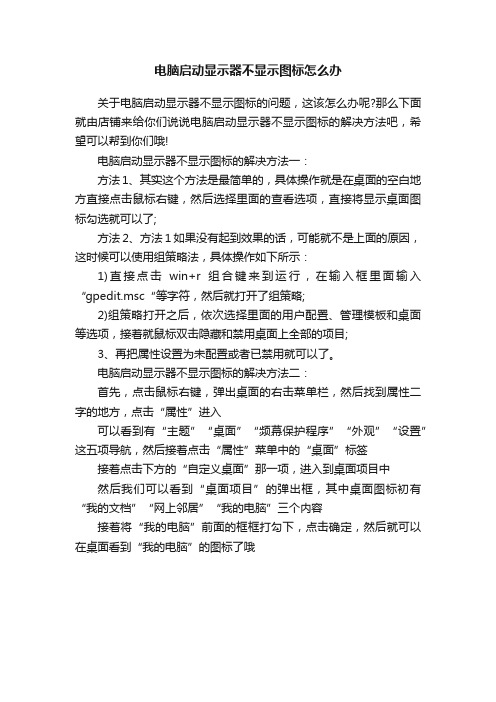
电脑启动显示器不显示图标怎么办
关于电脑启动显示器不显示图标的问题,这该怎么办呢?那么下面就由店铺来给你们说说电脑启动显示器不显示图标的解决方法吧,希望可以帮到你们哦!
电脑启动显示器不显示图标的解决方法一:
方法1、其实这个方法是最简单的,具体操作就是在桌面的空白地方直接点击鼠标右键,然后选择里面的查看选项,直接将显示桌面图标勾选就可以了;
方法2、方法1如果没有起到效果的话,可能就不是上面的原因,这时候可以使用组策略法,具体操作如下所示:
1)直接点击win+r组合键来到运行,在输入框里面输入“gpedit.msc“等字符,然后就打开了组策略;
2)组策略打开之后,依次选择里面的用户配置、管理模板和桌面等选项,接着就鼠标双击隐藏和禁用桌面上全部的项目;
3、再把属性设置为未配置或者已禁用就可以了。
电脑启动显示器不显示图标的解决方法二:
首先,点击鼠标右键,弹出桌面的右击菜单栏,然后找到属性二字的地方,点击“属性”进入
可以看到有“主题”“桌面”“频幕保护程序”“外观”“设置”这五项导航,然后接着点击“属性”菜单中的“桌面”标签接着点击下方的“自定义桌面”那一项,进入到桌面项目中
然后我们可以看到“桌面项目”的弹出框,其中桌面图标初有“我的文档”“网上邻居”“我的电脑”三个内容
接着将“我的电脑”前面的框框打勾下,点击确定,然后就可以在桌面看到“我的电脑”的图标了哦。
开机后桌面没有图标任务栏无显示怎么解决

开机后桌面没有图标任务栏无显示怎么解决有网友反映到电脑开机后桌面无显示,没有任何图标和任务栏等,这是系统故障吗?具有有哪些原因导致的呢?和小编一起看看!开机后桌面无显示1)、修改注册表中显示桌面项操作方法:开机之后按住“Ctrl+Alt+Delete”打开任务管理器,在任务管理器的左上方窗口,点击“文件”-“新建任务”,此时弹出一个窗口,输入“regedit”,进入注册编辑器,展开HKEY_CURRENT_USER\\Software\\Microsoft\\Windows\\CurrentVersion\\Polices\\Explorer 键下,删除NODesktop就可以了。
2)、看“显示桌面图标”是否关闭右键单击桌面,选择“排列图标” ,看“显示桌面图标” 这项是否选上,若前面没有对号,将其勾选上。
一般问题,这两步就可以解决,如果还不能解决,就考虑是不是中马及缺少系统文件造成的?3)重新启动系统进入安全模式,用最近更新过病毒库的软件进行杀毒。
如果可能的话,用超级兔子等流氓清除软件清理安装的软件及优化系统。
4)杀毒后重启,然后运行msconfig,定位于System.ini和Win.ini文件System.ini[boot]项原始值配置:“shell=explorer.exe”,explorer.exe是Windows的核心文件之一,每次系统启动时,都会自动加载。
[boot]项修改后配置:“shell=explorer C:windowsxxx.exe”(xxx.exe假设一木马程序)。
Win.ini(位置C:windows)[windows]项原始值配置:“load=”;“run=”,一般情况下,等号后无启动加载项。
[windows]项修改后配置:“load=”和“run=”后跟非系统、应用启动文件,而是一些你不熟悉的文件名。
这时,可将shell=改为explorer.exe,就可以自动加载,或是在启动项中新建个explorer.exe就可以了。
windows7电脑桌面我的电脑图标没了怎么办

windows7电脑桌面我的电脑图标没了怎么办
在平时的日常生活里,有时候我们用windows7会遇到电脑桌面我的电脑图标没了的问题,下面是店铺收集的关于windows7电脑桌面我的电脑图标没了的解决步骤,希望对你有所帮助。
windows7电脑桌面我的电脑图标没了的解决步骤
依次单击“开始”,“运行”,在运行对话框中输入regsvr32 /n /i:u shell32.dll,按回车键
弹出“shell32.dll中的DllInstall成功”的窗口,表明已将数据写入注册表中。
现在去看看显示桌面图标回来了没。
还没有的话按WIN+R快捷键再次打开运行窗口,输入%HOMEPATH%\Application Data\Microsoft\Internet Explorer\Quick Launch,按回车键打开该文件夹
在文件夹窗口空白处鼠标右键“新建”——“文本文档”
打开新建文本文档,将以下内容拷贝进去
[Shell]
Command=2
IconFile=explorer.exe,3
[Taskbar]
Command=T oggleDesktop
点击“关闭”按钮,弹出“想要保存文件吗”的窗口,点击“是”
点击菜单栏上的“工具”——“文件夹选项”
切换到“查看”选项卡,在高级设置列表中找到“隐藏已知文件类型的扩展名”,将前面的勾去掉并单击“确定”
鼠标右键重命名新建文本文档.txt,修改为显示桌面.SCF,按回车键
提示“如果改变文件扩展名,可能会导致文件不可用。
确实要更改吗?”的对话框,单击“是”。
电脑开机后只有桌面背景不显示图标怎么办

电脑开机后只有桌面背景不显示图标怎么办电脑开机后只有桌面背景不显示图标怎么办01.开机后如果不显示桌面的图标,就在桌面上点击右键,查看---显示桌面图标。
02.如果是不显示图标也不显示任务栏的话,就按住键盘上的esc、shift、ctrl这三个键,这三个键要同时按。
这时候系统没问题的话应该会出现任务管理器,点击任务管理器的左上角的应用程序选项。
03.在应用程序选项中点击程序右下角的新任务按钮。
04.在创建新任务的输入框中输入“explorer”,然后点击确定。
05.如果没有其他原因,此时应该会出现桌面以及任务栏。
06.病毒原因的解决办法如果通过上述设置的'方法不能奏效,那就有可能是病毒的原因致使开机不显示桌面。
方法是你重新开机,然后一直不停地按键盘上的F8键进入安全模式。
07.此时已经进入安全模式,你选择第项进入安全模式。
如果是病毒的原因,进入安全模式之后应该会出现界面,因为病毒文件无法在安全模式下运行。
08.然后打开你电脑上安装的杀毒软件,有些软件在安全模式下不能工作,但是一些装机必备的安全软件可以在安全模式下工作,你打开之后进行杀毒。
杀毒完成后重新启动电脑,如果是病毒的原因,应该能够出现桌面。
如果依然不出现桌面,那就是系统本身的原因了,有可能是病毒破坏了系统文件,而不能使电脑开机进入正常的桌面。
09.系统本身的原因的解决办法如果上述方法不能奏效,那一定就是系统本身的原因了。
出现了这种状况是每个人都不想的,但是出现了就得解决。
如果你是个有心人,以前曾经备份了系统,那现在就可以非常方便的进行系统还原,把电脑还原到以前的正常的状态下了。
10.还原软件的还原:一般在开机时不停地按上下键然后选择进入还原程序开始还原。
还原后自动重启进入桌面。
系统自身的还原,开机按F8进入安全模式之后进行系统的还原。
重新安装操作系统。
通过以上的方法尝试,电脑开机后不显示桌面的图标应该就可以解决了。
- 1、下载文档前请自行甄别文档内容的完整性,平台不提供额外的编辑、内容补充、找答案等附加服务。
- 2、"仅部分预览"的文档,不可在线预览部分如存在完整性等问题,可反馈申请退款(可完整预览的文档不适用该条件!)。
- 3、如文档侵犯您的权益,请联系客服反馈,我们会尽快为您处理(人工客服工作时间:9:00-18:30)。
lorer文件损坏,简单的方法就是从正常的win7系统中拷 贝一个Explorer.exe到故障的电脑中,文件路径为 C:WindowsEx
plorer.exe ,如果出现无法复制的情况,可是关于在 win7 32位系统下开
机登陆后桌面没有图标的三种处理方法就跟大家分享到 这边了,用户遇到上述的情况不妨按照本教程的方法设 置下,希望对大家能够有所帮助!
文章经过精心编写发布,转载请留名,谢谢!
云ERP /
检查注册表并修复:1、首先点击win7系统的开始菜单, 选择运行, 在运行对话框中输入打开注册表; 2、然后找到[HKEY_LOCAL_MA
CHINESOFTWAREMicrosoftWindows NTCurrentVersionWinlogon],确认在右侧的Shell值,
看是否为Explorer.exe;3、如果不是的话,就将其双击修改 为Explorer.exe,确定后重启电脑就可以(如果没有看到 Shell,
win7系统以其强大的功能为用户所欢迎,不过在操作使 用电脑的过程中还是会遇到一些让用户棘手的故障问题。 最近有win7 32位系统用户发现电
脑开机登录后桌面没有图标,这给我们正常操作电脑带 来很多的影响,为什么会出现这种情况呢?其实出现这种 情况主要是用户操作不当导致系统损坏引起的,
下面小编就把解决的方法分享给大家,感兴趣的用户不 妨学习下!一、注册表修复法如果使用上面方法一后重启 又出现没有栏务栏和图标的情况,那么我们可以
在右侧鼠标右键点击空白处新建/字符串值,数值名称填 入Shell,数值数据中输入Explorer.exe后重启电脑),二、 临时的解决方法1、首
先在键盘上按CTRL+ALT+DEL组合键,然后选择任务栏管 理器;2、接着在弹出来的任务管理器中点“文件”——新 建任务,然后输入explor
er.exe并确定;3、这样我们就重新运行了资源管理器,一 般正常的情况下桌面就会正常了。三、可能是资源管理 器Explorer损坏可能是Exp
